
Pubblicato

Le passkey offrono un'opzione di accesso sicuro senza password per app e siti Web supportati. Ecco come impostare le passkey sul tuo iPhone.
Quando si tratta di sicurezza, suggerisco sempre di mantenere password diverse e complesse per i vari accessi. Per proteggere davvero la tua vita digitale, mantenendola online account protetti con 2FA oppure la verifica in due passaggi è essenziale. 2FA per una Apple (e altri account) richiede un po' di lavoro, ma ora puoi impostare le passkey sul tuo iPhone per un'esperienza senza password. Come imparerai presto, questo ti aiuta a rafforzare ulteriormente la tua sicurezza eliminando la possibilità che qualcuno spoofi o cloni il tuo software 2FA o il tuo numero di telefono,
Le passkey offrono un modo sicuro per accedere ai tuoi account senza utilizzare gestori di password con password complesse. Una passkey è composta da due chiavi separate note come coppia. Una chiave è pubblica per registrarsi ai servizi e l'altra è privata e archiviata sul tuo dispositivo.
Può sembrare complesso, ma impostare le passkey è più semplice di quanto pensi. L’intero processo è in realtà più semplice rispetto all’utilizzo di 2FA ed è abbastanza sicuro. Ti mostreremo come configurarli su un iPhone, il che semplifica l'esperienza di accesso. Dopo aver configurato una passkey per un sito o un'app supportata, il tuo iPhone autenticherà la tua identità con Face ID o il tuo passcode e utilizzerà la passkey per accedere in sicurezza.
Quali app e siti funzionano con le passkey?
Attualmente, ci sono solo pochi siti e app che supportano le passkey. Tuttavia, man mano che la tecnologia matura, più servizi supporteranno l'opzione passkey per accedere ai tuoi account in modo sicuro.
Ecco un elenco di servizi noti per funzionare con le passkey:
- Amazzonia
- Mela
- Miglior acquisto
- CardPointers
- Carnevale
- Dashlane
- eBay
- Vai papà
- Kayak
- Nvidia.com
- PayPal
- Safari
- WordPress
Come impostare le passkey su iPhone
Una volta che conosci i vantaggi offerti dalle passkey, ti consigliamo di configurarle sul tuo iPhone su siti e app supportati.
Aggiorna iOS sul tuo iPhone
Prima di impostare le passkey, devi assicurarti che sul tuo iPhone sia installato iOS 16 o versioni successive. Puoi controllare la versione di iOS e aggiornare il telefono, se necessario, procedendo come segue.
- Aprire Impostazioni sul tuo iPhone.
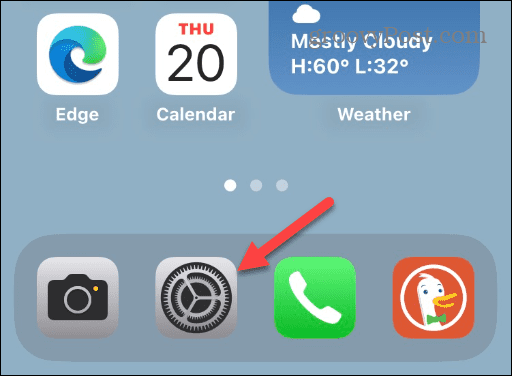
- Scorri verso il basso il menu e tocca Generale.
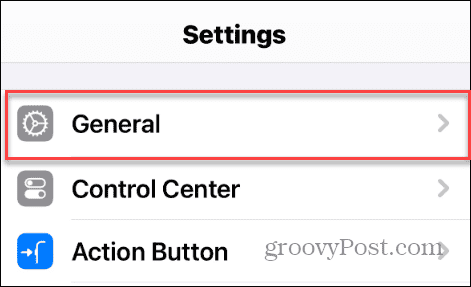
- Clicca il Aggiornamenti software opzione nel menu.
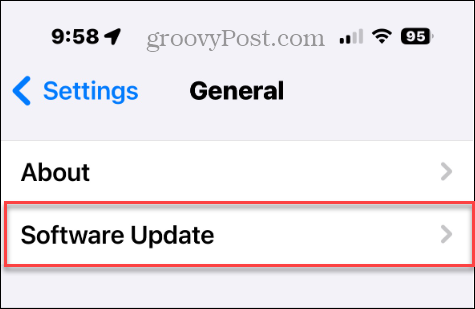
- Puoi vedere la tua versione iOS in questa sezione e, se è disponibile un aggiornamento, puoi scaricarlo e installarlo.
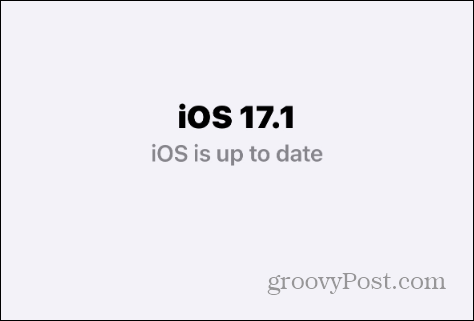
Abilita il portachiavi iCloud sul tuo iPhone
Un'altra cosa che dovrai fare è abilitare il portachiavi iCloud se non lo è già. Utilizzare i seguenti passaggi per abilitarlo.
- Aprire Impostazioni sul tuo iPhone.
- Rubinetto Le password dal menù.
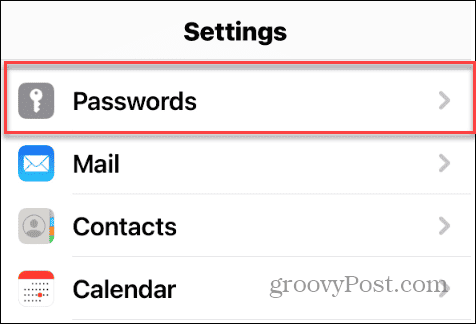
- Dovrai accedere con ID viso o il tuo Codice di accesso dell'ID Apple.
- Selezionare Opzioni della password dal menù.
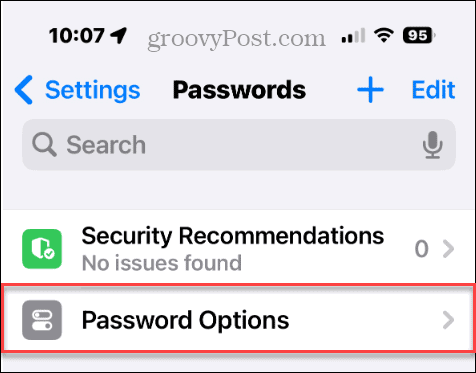
- Garantire il Compilazione automatica password e passkey l'interruttore è attivato.
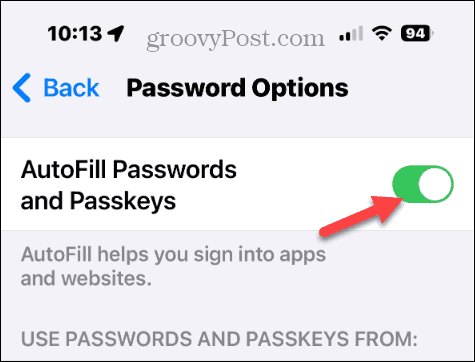
- Rubinetto Password e portachiavi iCloud sotto il Utilizza password e passkey da sezione per assicurarti che sia abilitata.
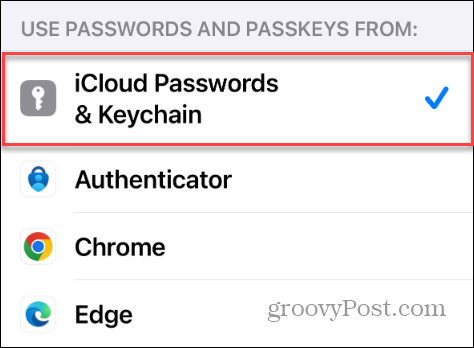
Configura una nuova passkey su un sito Web o un'app
Ora che il tuo iPhone può utilizzare le passkey, ti consigliamo di utilizzarle su un sito Web o un'app supportati. Ed è possibile creare una passkey fin dall'inizio della creazione del tuo account per un servizio.
Ancora una volta, ricorda che il sito Web o l'app devono supportare le passkey. Quindi, nel nostro esempio, utilizziamo Kayak, ma la tua esperienza varierà tra altre app e siti. Ad esempio, l'impostazione di una passkey su Amazon varia dalla configurazione di una sull'app Best Buy.
Per utilizzare le passkey su iPhone
- Avvia un'app o un sito Web supportato sul tuo iPhone o iPad.
- Tocca l'opzione per accedere con un account email.
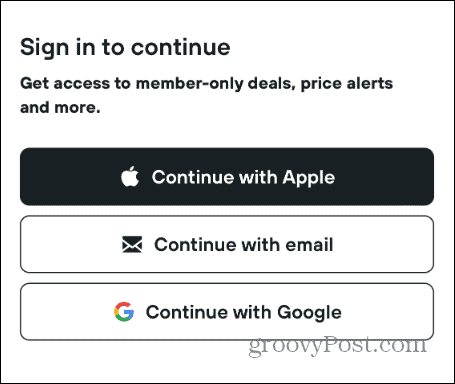
- Digita l'indirizzo email che desideri utilizzare per l'app e tocca Continua.
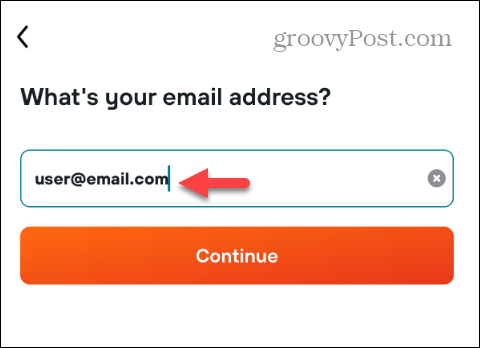
- Una volta inserita l'e-mail che desideri utilizzare, tocca crea il tuo account pulsante.
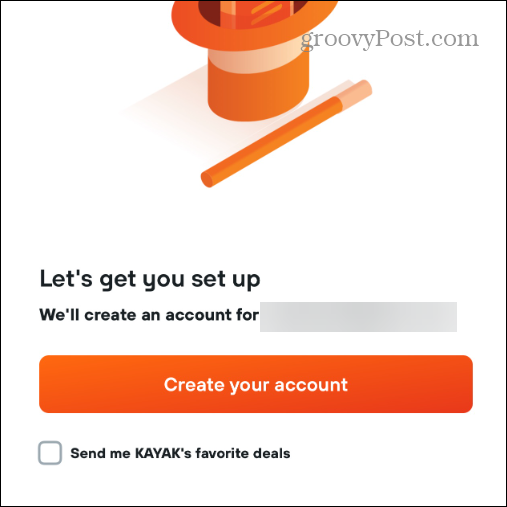
- Ti verrà richiesto di salvare una passkey per il tuo indirizzo email: tocca Continua.
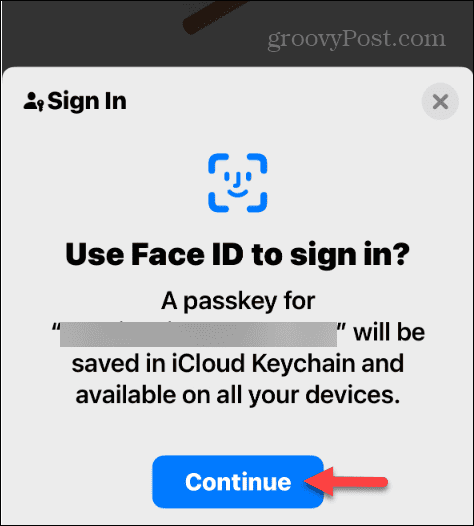
- Questo è tutto! La passkey viene creata e hai effettuato l'accesso all'app.
- La prossima volta che dovrai accedere, ti verrà richiesto di accedere utilizzando Face ID con la passkey creata e archiviata in Password e portachiavi iCloud.
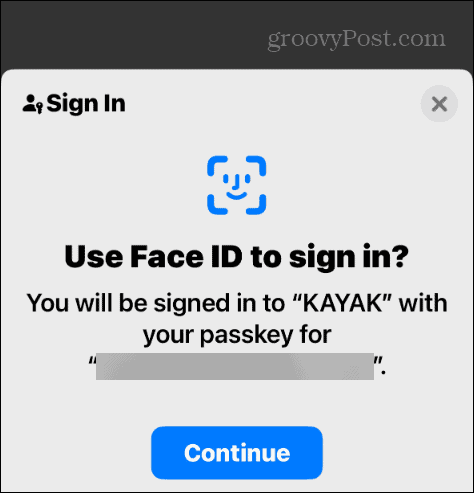
Sui siti e sulle app supportati che supportano bene le passkey, il processo non potrebbe essere più semplice. D'ora in poi, utilizzerai Face ID con la passkey generata in modo sicuro per accedere all'app o al sito.
Modifica l'accesso da Password a Passkey
Sui siti e sulle app supportati, puoi modificare l'opzione di accesso al tuo account da password a passkey. Anche in questo caso, questa dovrà essere un'opzione disponibile sui servizi supportati.
Per passare da password a passkey
- Vai a sezione conto per il servizio.
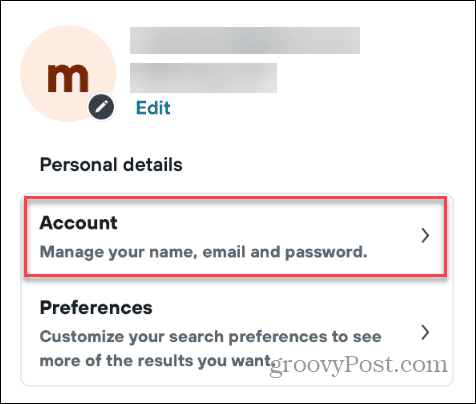
- Dovresti trovare un Imposta la chiave di accesso opzione nelle opzioni di accesso: toccala.
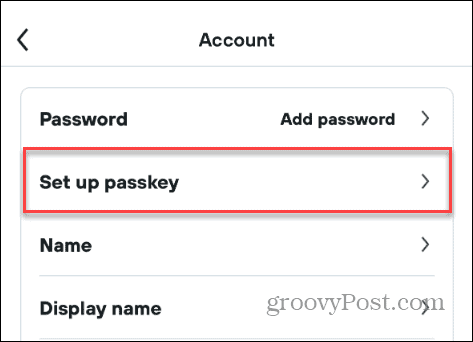
- Segui le istruzioni visualizzate sullo schermo del tuo iPhone o iPad per configurare l'opzione di accesso con Face ID utilizzando una passkey la prossima volta che utilizzerai il servizio.
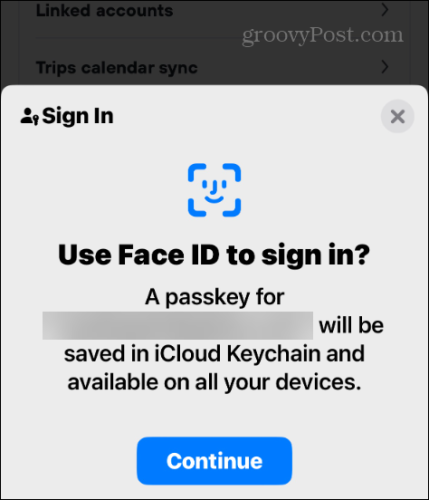
Utilizzo delle passkey sul tuo iPhone
L'utilizzo delle passkey sul tuo iPhone crea un metodo sicuro per accedere all'opzione senza password. Oltre al tuo iPhone e iPad, puoi creare passkey per app e siti sul tuo computer Mac.
Attualmente, la tecnologia di accesso con passkey è disponibile solo su siti selezionati, ma tieni gli occhi aperti poiché diventerà più diffusa nei prossimi anni.
questo articolo è stato utile?
Fantastico, condividilo:
CondividereTwittaRedditLinkedInE-mailGrazie!
Grazie per averci contattato.
Grazie per averci contattato.


